JS 实现列表与多选框选择附预览动画_javascript技巧
1功能预览

2html代码
<span>
<tr>
<td><img src="/static/imghw/default1.png" data-src="${msUrl}/images/logo/add.png" class="lazy" onclick="addType()" alt="JS 实现列表与多选框选择附预览动画_javascript技巧" >产品范围:</td>
<td><select id="selectTypeOne" class="easyui-combobox" data-options="required:true">
<option>一级分类</option>
</select> <select id="selectTypeTwo" class="easyui-combobox" data-options="required:true">
<option selected="selected">全部</option>
</select></td>
</tr>
<tr height="20px">
<td></td>
<td id="typeThree"></td>
</tr>
<tr height="30px">
<td></td>
<td><span id="typeOneResult"></span><span id="typeOneSubResult"></span>
<hr /></td>
</tr>
</span>3js代码
$('#selectTypeOne').combobox({
url : config.urlMap.typeList,
valueField : 'name',
textField : 'name',
required : true,
width : '100',
onSelect : function(row) {
typeName1 = row.name
$('#typeThree').html("");
$('#typeOneResult').html("");
$('#typeOneSubResult').html("");
subTypeName=[];
$('#selectTypeTwo').combobox({
url : config.urlMap.typeList + "?parent=" + row.id,
valueField : 'name',
textField : 'name',
width : '100',
required : true,
onSelect : function(row) {
typeName2 = typeName1 + ">" + row.name;
$.getJSON(config.urlMap.typeList + "?parent=" + row.id, function(data) {
var typeThreeName = ""
for (var i = 0; i < data.length; i++) {
typeThreeName += "<input onclick=clinkType(\"" + data[i].name + "\") name='typeThree' value=" + data[i].name + " type='checkbox'>" + data[i].name
}
$('#typeThree').html(typeThreeName);
$('#typeOneResult').html(typeName2 + ">");
$('#typeOneSubResult').html("");
subTypeName=[];
});
}
})
}
});
})
//删除下标元素方式一
Array.prototype.remove = function(dx) {
if (isNaN(dx) || dx > this.length) {
return false;
}
for (var i = 0, n = 0; i < this.length; i++) {
if (this[i] != this[dx]) {
this[n++] = this[i]
}
}
this.length -= 1
}
//删除数组元素方式二
Array.prototype.baoremove = function(dx) {
if (isNaN(dx) || dx > this.length) {
return false;
}
this.splice(dx, 1);
}
var subTypeName = [];
function clinkType(name) {
var index = subTypeName.indexOf(name)
if (index == -1) {
subTypeName.push(name);
} else {
subTypeName.baoremove(index);
}
$('#typeOneSubResult').html(subTypeName.join(","));
}

热AI工具

Undresser.AI Undress
人工智能驱动的应用程序,用于创建逼真的裸体照片

AI Clothes Remover
用于从照片中去除衣服的在线人工智能工具。

Undress AI Tool
免费脱衣服图片

Clothoff.io
AI脱衣机

Video Face Swap
使用我们完全免费的人工智能换脸工具轻松在任何视频中换脸!

热门文章

热工具

记事本++7.3.1
好用且免费的代码编辑器

SublimeText3汉化版
中文版,非常好用

禅工作室 13.0.1
功能强大的PHP集成开发环境

Dreamweaver CS6
视觉化网页开发工具

SublimeText3 Mac版
神级代码编辑软件(SublimeText3)
 如何使用Python从列表中删除方括号
Sep 05, 2023 pm 07:05 PM
如何使用Python从列表中删除方括号
Sep 05, 2023 pm 07:05 PM
Python是一款非常有用的软件,可以根据需要用于许多不同的目的。Python可以用于Web开发、数据科学、机器学习等许多其他需要自动化处理的领域。它具有许多不同的功能,可以帮助我们执行这些任务。Python列表是Python的一个非常有用的功能之一。顾名思义,列表包含您希望存储的所有数据。它基本上是一组不同类型的信息。删除方括号的不同方法许多时候,用户会遇到列表项显示在方括号中的情况。在本文中,我们将详细介绍如何去掉这些括号,以便更好地查看您的列表。字符串和替换函数删除括号的最简单方法之一是在
 如何使用Python的count()函数计算列表中某个元素的数量
Nov 18, 2023 pm 02:53 PM
如何使用Python的count()函数计算列表中某个元素的数量
Nov 18, 2023 pm 02:53 PM
如何使用Python的count()函数计算列表中某个元素的数量,需要具体代码示例Python作为一种强大且易学的编程语言,提供了许多内置函数来处理不同的数据结构。其中之一就是count()函数,它可以用来计算列表中某个元素的数量。在本文中,我们将详细介绍如何使用count()函数,并提供具体的代码示例。count()函数是Python的内置函数,用于计算某
 我们可以在Java列表中插入空值吗?
Aug 20, 2023 pm 07:01 PM
我们可以在Java列表中插入空值吗?
Aug 20, 2023 pm 07:01 PM
SolutionYes,Wecaninsertnullvaluestoalisteasilyusingitsadd()method.IncaseofListimplementationdoesnotsupportnullthenitwillthrowNullPointerException.Syntaxbooleanadd(Ee)将指定的元素追加到此列表的末尾。类型参数E −元素的运行时类型。参数e −要追加到此列表的元
 制作 iPhone 上 iOS 17 提醒应用程序中的购物清单的方法
Sep 21, 2023 pm 06:41 PM
制作 iPhone 上 iOS 17 提醒应用程序中的购物清单的方法
Sep 21, 2023 pm 06:41 PM
如何在iOS17中的iPhone上制作GroceryList在“提醒事项”应用中创建GroceryList非常简单。你只需添加一个列表,然后用你的项目填充它。该应用程序会自动将您的商品分类,您甚至可以与您的伴侣或扁平伙伴合作,列出您需要从商店购买的东西。以下是执行此操作的完整步骤:步骤1:打开iCloud提醒事项听起来很奇怪,苹果表示您需要启用来自iCloud的提醒才能在iOS17上创建GroceryList。以下是它的步骤:前往iPhone上的“设置”应用,然后点击[您的姓名]。接下来,选择i
 Del和remove()在Python中的列表上有什么区别?
Sep 12, 2023 pm 04:25 PM
Del和remove()在Python中的列表上有什么区别?
Sep 12, 2023 pm 04:25 PM
在讨论差异之前,让我们先了解一下Python列表中的Del和Remove()是什么。Python列表中的Del关键字Python中的del关键字用于从List中删除一个或多个元素。我们还可以删除所有元素,即删除整个列表。示例使用del关键字从Python列表中删除元素#CreateaListmyList=["Toyota","Benz","Audi","Bentley"]print("List="
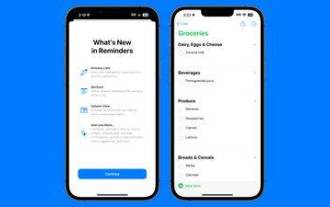 创建杂货清单的方法:使用 iPhone 的'提醒事项”App
Dec 01, 2023 pm 03:37 PM
创建杂货清单的方法:使用 iPhone 的'提醒事项”App
Dec 01, 2023 pm 03:37 PM
在iOS17中,Apple在提醒应用程序中添加了一个方便的小列表功能,以便在您外出购买杂货时为您提供帮助。继续阅读以了解如何使用它并缩短您的商店之旅。当您使用新的“杂货”列表类型(在美国以外名为“购物”)创建列表时,您可以输入各种食品和杂物,并按类别自动组织它们。该组织使您在杂货店或外出购物时更容易找到您需要的东西。提醒中可用的类别类型包括农产品、面包和谷物、冷冻食品、零食和糖果、肉类、乳制品、鸡蛋和奶酪、烘焙食品、烘焙食品、家居用品、个人护理和健康以及葡萄酒、啤酒和烈酒。以下是在iOS17中创
 如何使用Vue实现多选框和单选框
Nov 07, 2023 am 11:42 AM
如何使用Vue实现多选框和单选框
Nov 07, 2023 am 11:42 AM
如何使用Vue实现多选框和单选框Vue是一款流行的JavaScript框架,广泛应用于Web开发中。在Vue中,我们可以很方便地实现各种交互效果,包括多选框和单选框。本文将介绍如何使用Vue实现多选框和单选框,并提供具体的代码示例。实现多选框多选框用于允许用户选择多个选项。在Vue中,我们可以利用v-model指令实现多选框的双向数据绑定。下面是一个简单的例
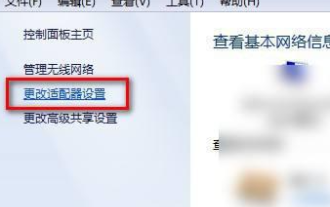 无法显示win7无线网络列表
Dec 22, 2023 am 08:07 AM
无法显示win7无线网络列表
Dec 22, 2023 am 08:07 AM
为了方便很多人移动办公,很多笔记本都带有无线网的功能,但有些人的电脑上无法显示WiFi列表,现在就给大家带来win7系统下遇到这种问题的处理方法,一起来看一下吧。win7无线网络列表显示不出来1、右键你电脑右下角的网络图标,选择“打开网络和共享中心”,打开后再点击左边的“更改适配器设置”2、打开后鼠标右键选择无线网络适配器,选择“诊断”3、等待诊断,如果系统诊断出问题那就修复它。4、修复完成之后,就可以看到WiFi列表了。






